Завантажуйте проекти в Fusion Team
Дізнайтеся, як додавати вміст, завантажуючи файли та папки у Fusion Team.
Ви також можете створювати нові папки на кореневому рівні проекту та в інших папках.
Завантажте за допомогою перетягування
- На домашній сторінці перейдіть до проекту та папки, куди ви хочете завантажити файли.
- Перетягніть елемент у область вмісту проекту або папку проекту, і ваш вміст буде завантажено.
Завантажте файли або папки
- На домашній сторінці перейдіть до проекту та папки, куди ви хочете завантажити файли.
- Натисніть Завантажити ,
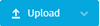 .
. - Виберіть файл або папку .
- Знайдіть і виберіть елемент, який потрібно завантажити.
- Натисніть Відкрити .
Завантажте збірку
-
На домашній сторінці перейдіть до проекту та папки, куди ви хочете завантажити файли.
-
Натисніть Завантажити ,
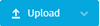 .
. -
Натисніть Складання .
-
Перейдіть до та виберіть папку, яка містить збірку, щоб відкрити діалогове вікно «Завантажити збірку» .
- Fusion Team автоматично визначає батьківський файл на основі форматів файлів, доступних у папці. Цей файл відображається в спадному списку Вибрати батьківський файл . Щоб замінити вибраний батьківський файл, відкрийте спадне меню та виберіть інший батьківський файл.
-
Натисніть Завантажити .
Команда Fusion завантажує єдину складену збірку. Коли ви відкриваєте збірку в Fusion Team Viewer, клацніть параметри у верхньому лівому куті, щоб переглянути структуру збірки. Деякі з них – сцена, аркуші та модель. Коли ви клацаєте одну з них, відкривається браузер моделі. Ви можете вибирати частини або шукати частини в цьому браузері.
Завантажуйте вміст із Dropbox
- На домашній сторінці перейдіть до проекту та папки, куди ви хочете завантажити файли.
- Натисніть кнопку Завантажити,
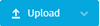 .
. - Натисніть З Dropbox .
- Якщо ви ще не ввійшли в Dropbox, увійдіть.
- Перейдіть до файлу.
- Натисніть Вибрати .
Орігінал сторінки: Upload designs in Fusion Team